Sisukord
Mõnikord on vaja taastada oma Androidi seadme tehaseseaded, et parandada seadme probleeme, näiteks aeglast jõudlust rakenduste avamisel või eemaldada viiruste või pahavara programmide põhjustatud soovimatud tarkvaramuutused.
Tehase taastamise võimalus (tuntud ka kui tehasepuhastus) tähendab, et kõik teie Android-seadmesse salvestatud andmed ja seaded kustutatakse ja teie telefon taastatakse karbist väljapandud olekusse (tootja poolt tarnitud olekusse).

Enamikul juhtudel lahendab tehasepärase lähtestamise funktsioon probleemid seadme kasutamise ajal, näiteks aeglane töötlemine, rakenduste reageerimata jätmine, tühjad ekraanid, probleemid, mis on takerdunud käivitamisel, või kõrvaldavad tööprobleemid, mis võivad tekkida pärast rakenduse installimist või pärast seda, kui viiruse või pahavara programm ohustab teie seadme turvalisust.
Kuidas taastada / lähtestada Android tehaseseisundisse.
Teil on kaks võimalust (meetodit) oma Androidi seadme tehaseseisu taastamiseks. *
* Tähelepanu: Androidi seadme lähtestamisega tehaseseadmesse kaotate järgmised seadme salvestatud andmed:
- Kontaktid Sõnumid Muusika Fotod Videod Google'i konto ja telefonikonto. Allalaaditud rakendused ja nende andmed. Rakenduse sätted.
Seega, enne Android-seadme tehaseseadete lähtestamist veenduge, et te teete varukoopia seadmesse salvestatud andmetest.
- Seotud artikkel: Kuidas varundada oma Android-telefoni või tahvelarvutit.
Meetod 1. Androidi lähtestamine seadete menüüst (GUI).Meetod 2. Androidi lähtestamine taastamismenüüst. Meetod 1. Androidi lähtestamine seadete menüüst (GUI).
Esimene meetod oma Android-seadme lähtestamiseks tehaseseadetele, on juurdepääs seadme tehaseseadete lähtestamise võimalusele. Selleks:
1. Avatud Android Seaded .
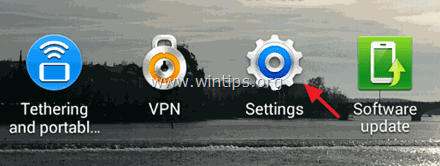
2. Puudutage valikut Kontod.
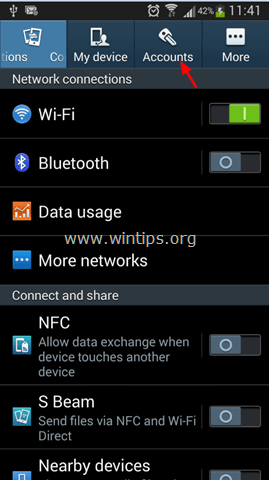
3. Veebilehel Varundamise võimalused sektsioonis, koputage Varundamine ja lähtestamine .
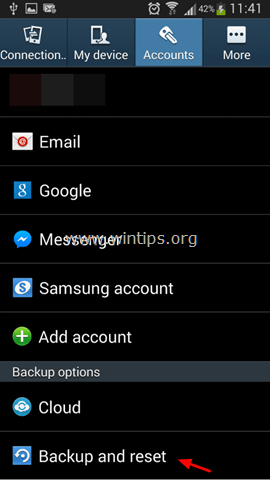
4. Veebilehel Isikuandmed sektsioonis, koputage Tehase andmete lähtestamine .
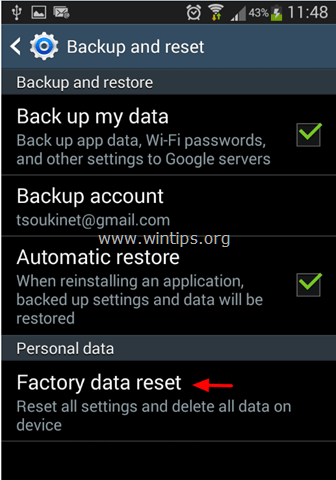
5. Lõpuks koputage Seadme lähtestamine ja oodake, kuni teie seade on taastatud tehaseseadetele. *
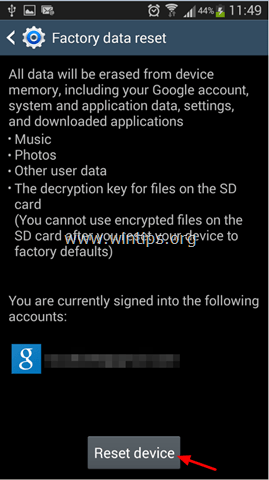
Meetod 2. Androidi lähtestamine taastamismenüüst.
Teine meetod Android-seadme lähtestamiseks on seadme käivitamine süsteemi taastamisrežiimi (menüü).
Samm 1. Käivitage seade süsteemi taastamisrežiimi (Android Recovery Mode).
Androidi seadme taaskasutamise menüüsse käivitamise viis on seadmeti ja tootjati erinev. Allpool on mainitud kolm (3) erinevat viisi, kuidas oma Androidi seadme taaskasutamise menüüsse käivitada.
Kuidas käivitada Androidi taastamisrežiimi:
Meetod 1:
1. Väljalülitamine teie telefon.
2. Vajutage ja hoidke all KAHELI nuppu Helitugevus üles ja Helitugevus alla klahve ja seejärel vajutage ja hoidke all klahvi Võimsus nupp.
3. Vabastage mõlemad klahvid, kui seade lülitub sisse.
4. Jätkake allpool oleva sammuga 2.
Meetod 2:
1. Väljalülitamine teie telefon.
2. Vajutage ja hoidke all Helitugevus alla klahvi ja seejärel vajutage ja hoidke all klahvi Võimsus nupp.
3. Vabastage mõlemad klahvid, kui seade lülitub sisse.
4. Jätkake allpool oleva sammuga 2.
Meetod 3:
1. Väljalülitamine teie telefon.
2. Vajutage ja hoidke all Helitugevus üles klahvi ja seejärel vajutage ja hoidke all klahvi Võimsus nupp.
3. Vabastage mõlemad klahvid, kui seade lülitub sisse.
4. Jätkake allpool oleva sammuga 2.
Samm 2. Lähtestage oma Android-seade tehaseseadme olekusse.
1. Veebilehel Valige alglaadimisrežiim ekraanil, kasutage Helitugevus UP klahvi, et rõhutada Taastumisrežiim ja seejärel vajutage nuppu Helitugevus alla klahvi valimiseks.
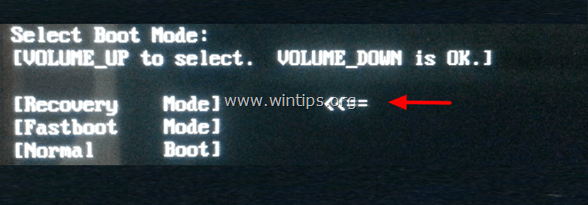
2. Seejärel kasutage helitugevuse tõstmiseks klahvi " andmete kustutamine/tehniline lähtestamine " ja seejärel vajutage nuppu Helitugevus alla klahvi valimiseks.
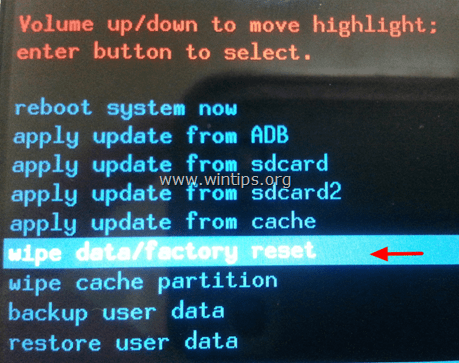
3. Lõpuks kasutage helitugevusklahvi ÜLES, et rõhutada " Jah - kustutage kõik kasutajaandmed " ja seejärel vajutage nuppu Võimsus nuppu (2-3 sekundit), et seda valida.
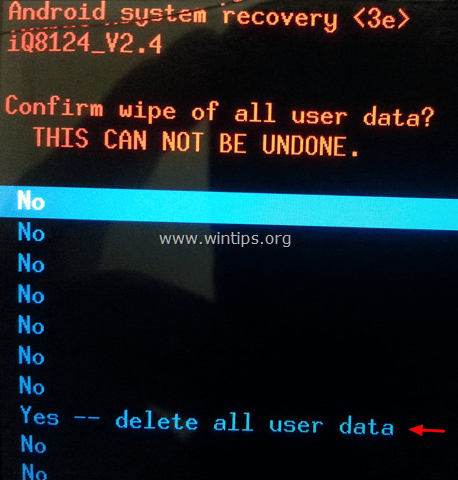
4. Oodake paar minutit ja seejärel taaskäivitage seade.
See on kõik! Andke mulle teada, kas see juhend on teid aidanud, jättes oma kogemuse kohta kommentaari. Palun meeldige ja jagage seda juhendit, et aidata teisi.

Andy Davis
Süsteemiadministraatori ajaveeb Windowsi kohta





